Docker Desktop for Windows 安装过程整理
Posted 栗子~~
tags:
篇首语:本文由小常识网(cha138.com)小编为大家整理,主要介绍了Docker Desktop for Windows 安装过程整理相关的知识,希望对你有一定的参考价值。
文章目录
前言
如果您觉得有用的话,记得给博主点个赞,评论,收藏一键三连啊,写作不易啊^ _ ^。
而且听说点赞的人每天的运气都不会太差,实在白嫖的话,那欢迎常来啊!!!
Docker Desktop for Windows 安装过程整理
01 Docker Desktop for Windows 安装
Docker Desktop for Windows 下载:
https://docs.docker.com/desktop/install/windows-install/

双击开始安装
然后点击 Close and restart 重启
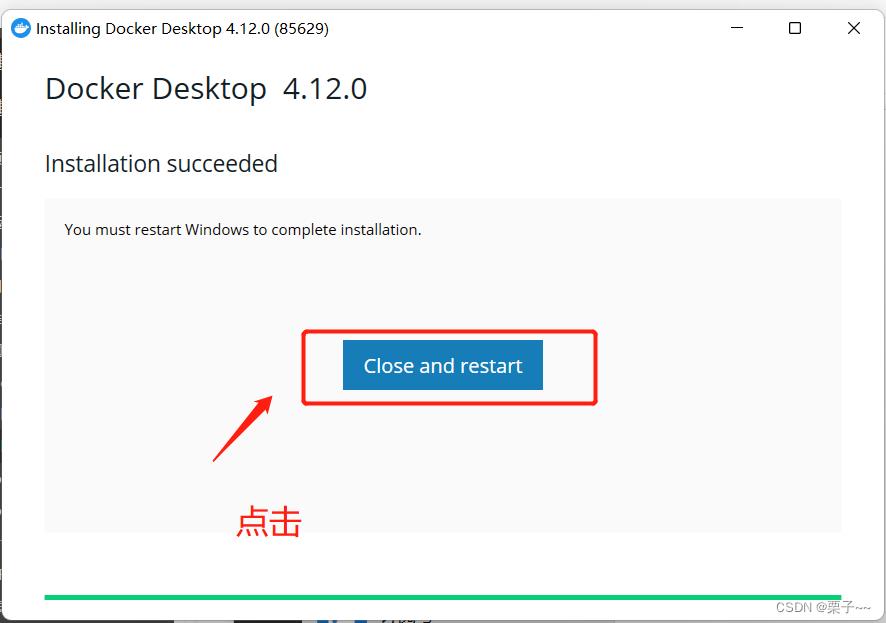
双击桌面上的快捷方式
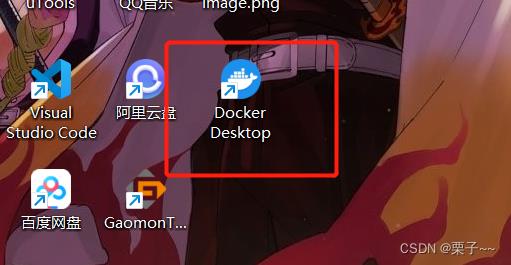
双击 Accept 按钮
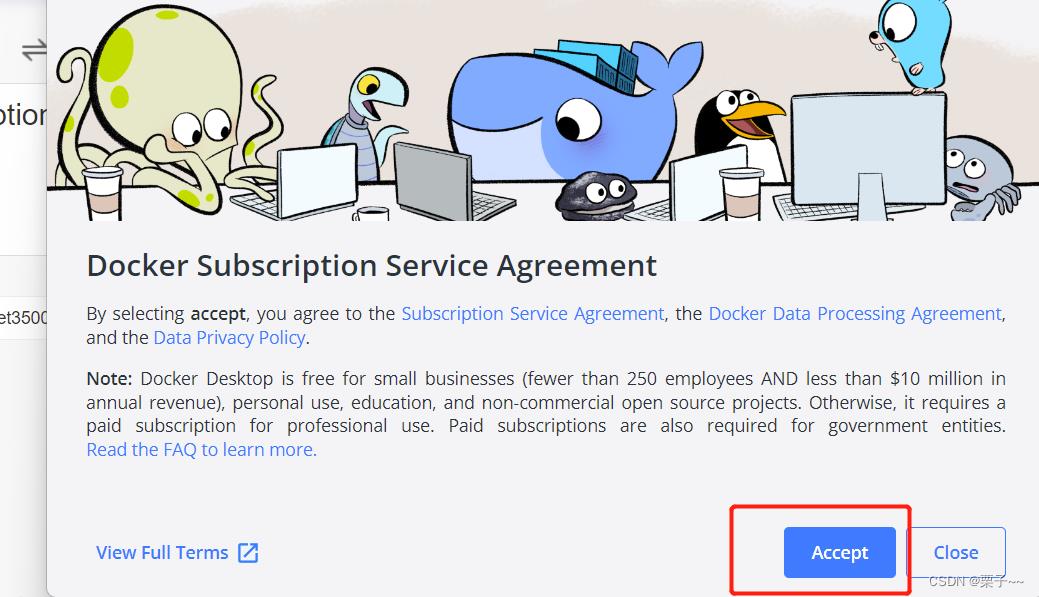
报错,点击蓝色url
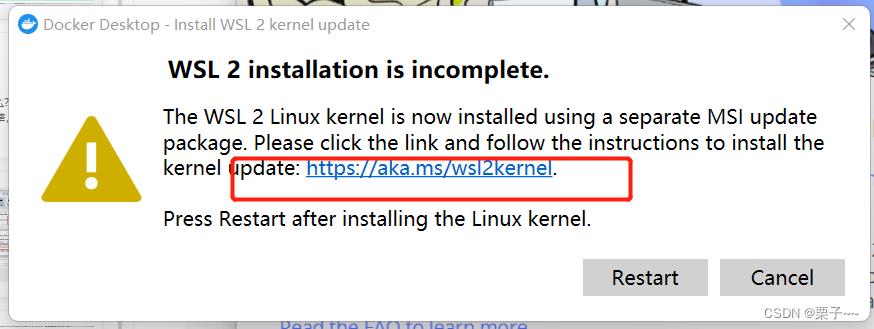
从弹出的微软官网页面下载 WSL2 linux 内核更新包,因为想要安装 docker desktop 就要确保您的 windows 系统支持 wsl(适用于 Linux 的 Windows 子系统) 功能。
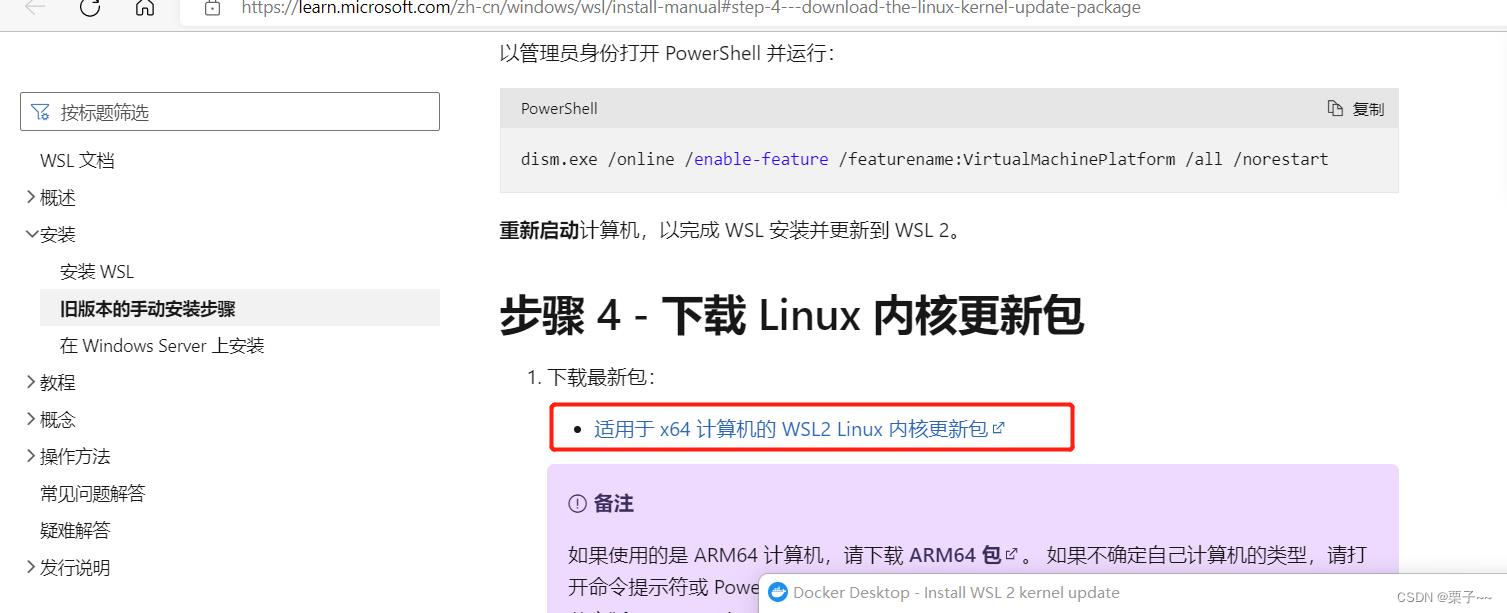
下载完双击下载后的WSL2更新包
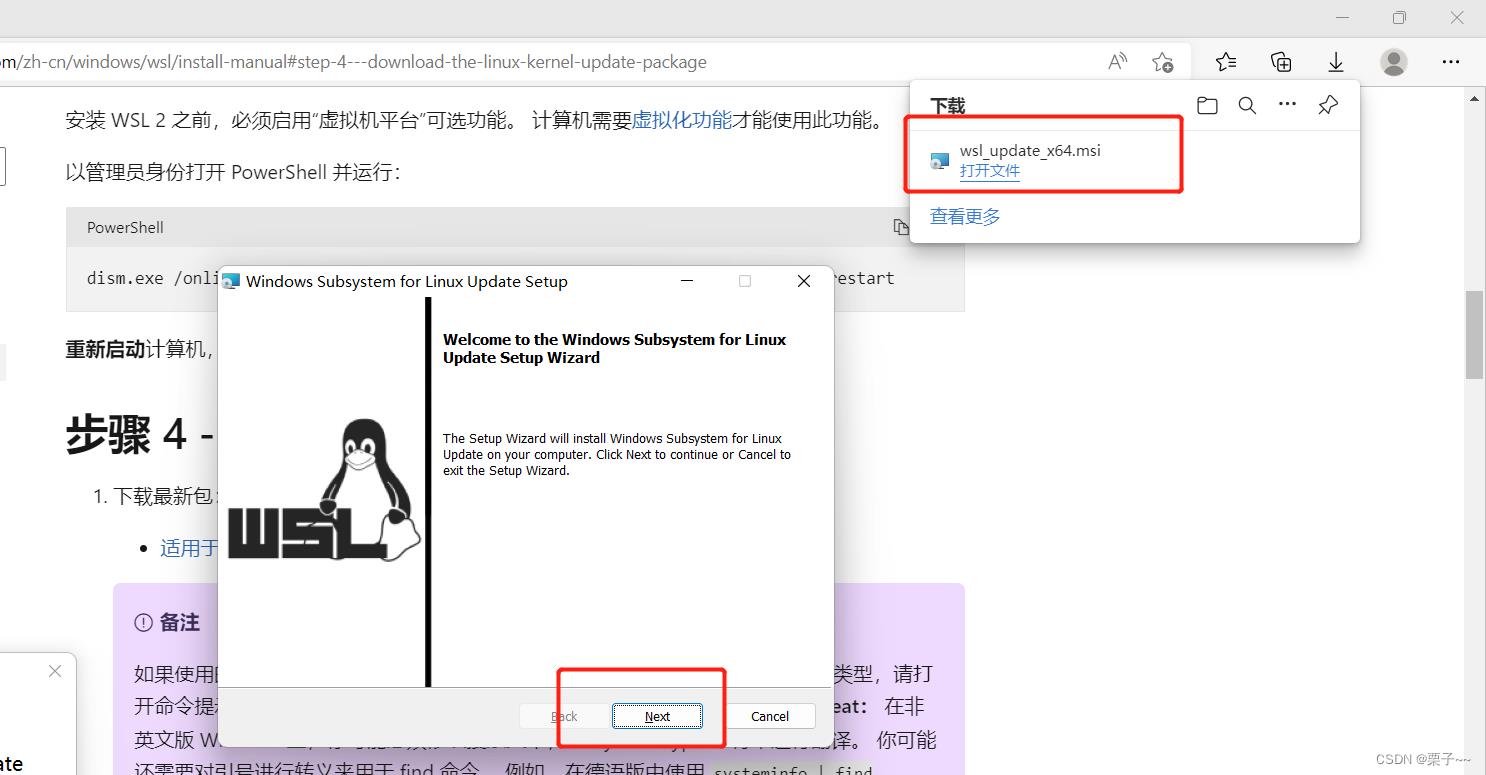
安装完成后再次点击桌面上的docker快捷图标
展示下面这个页面表示安装成功!

cmd 输入 docker version
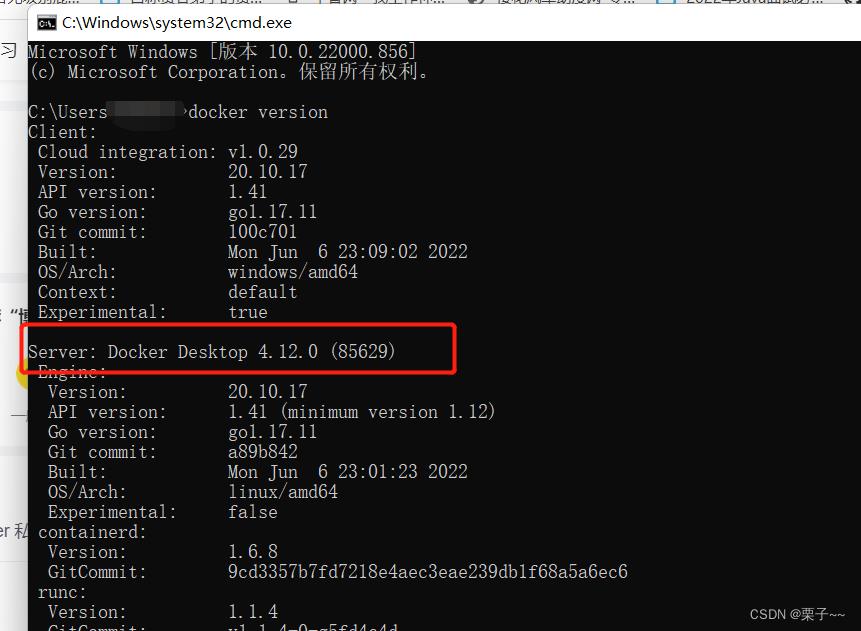
可以看到我们已经安装成功了。
02 增加镜像加速地址
“registry-mirrors”: [“http://hub-mirror.c.163.com”]
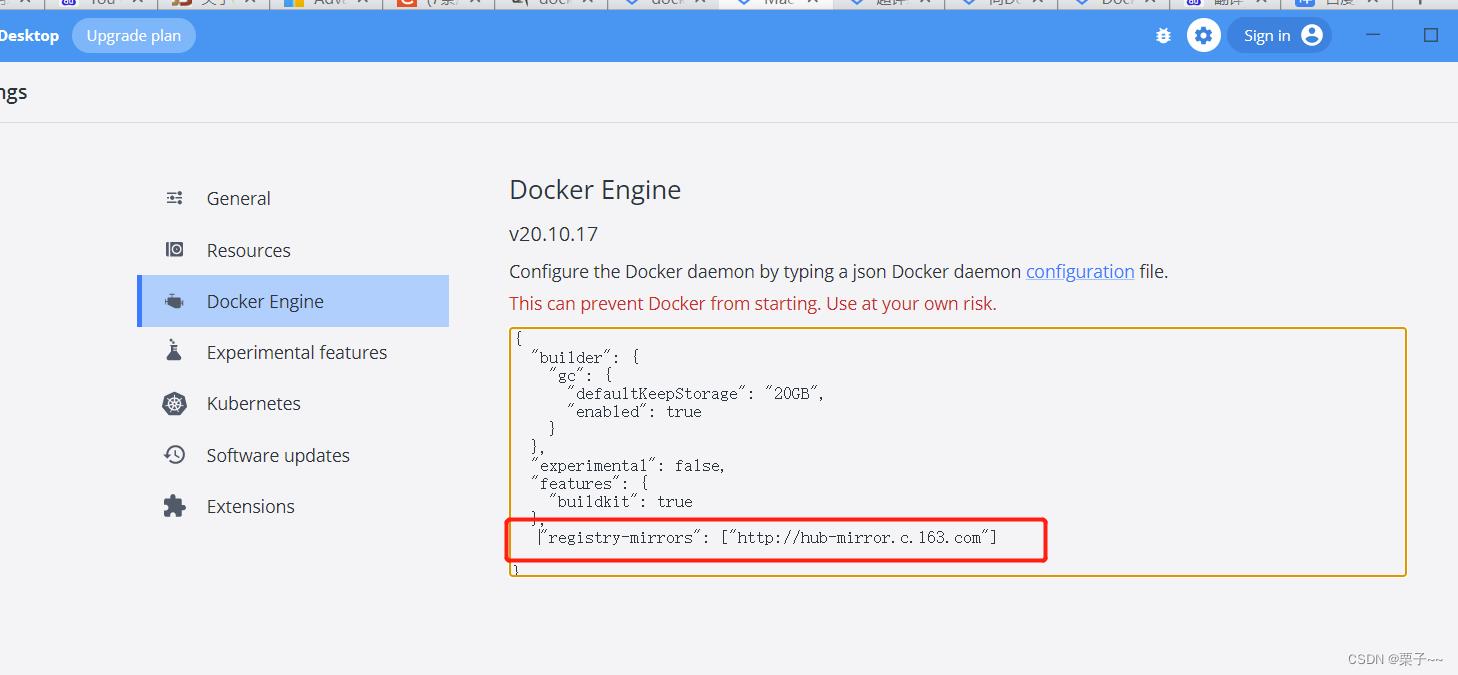
cmd -> docker info 查看是否配置成功
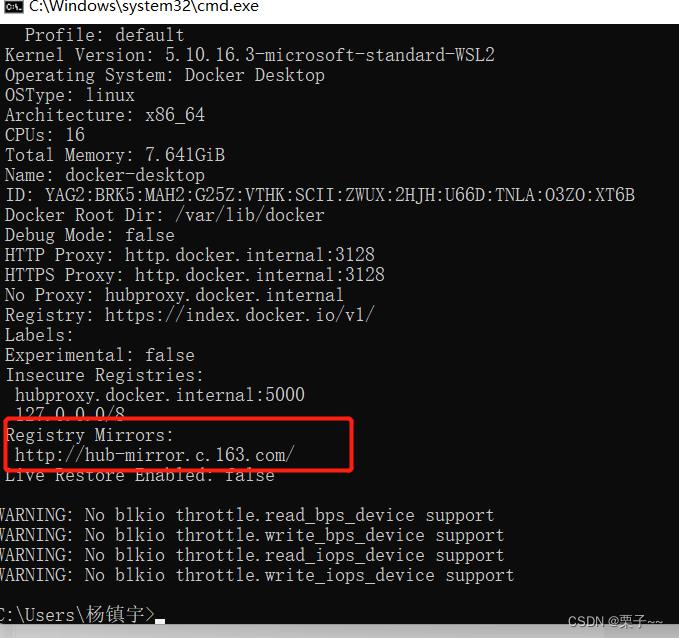
镜像加速列表:
| 序列 | 镜像加速器 | 镜像加速器地址 |
|---|---|---|
| 1 | 网易云 | hub-mirror.c.163.com |
| 2 | 阿里云 | zfzbet67.mirror.aliyuncs.com |
| 3 | 腾讯云 | mirror.ccs.tencentyun.com |
以上是关于Docker Desktop for Windows 安装过程整理的主要内容,如果未能解决你的问题,请参考以下文章